
Mova clipes no Clips
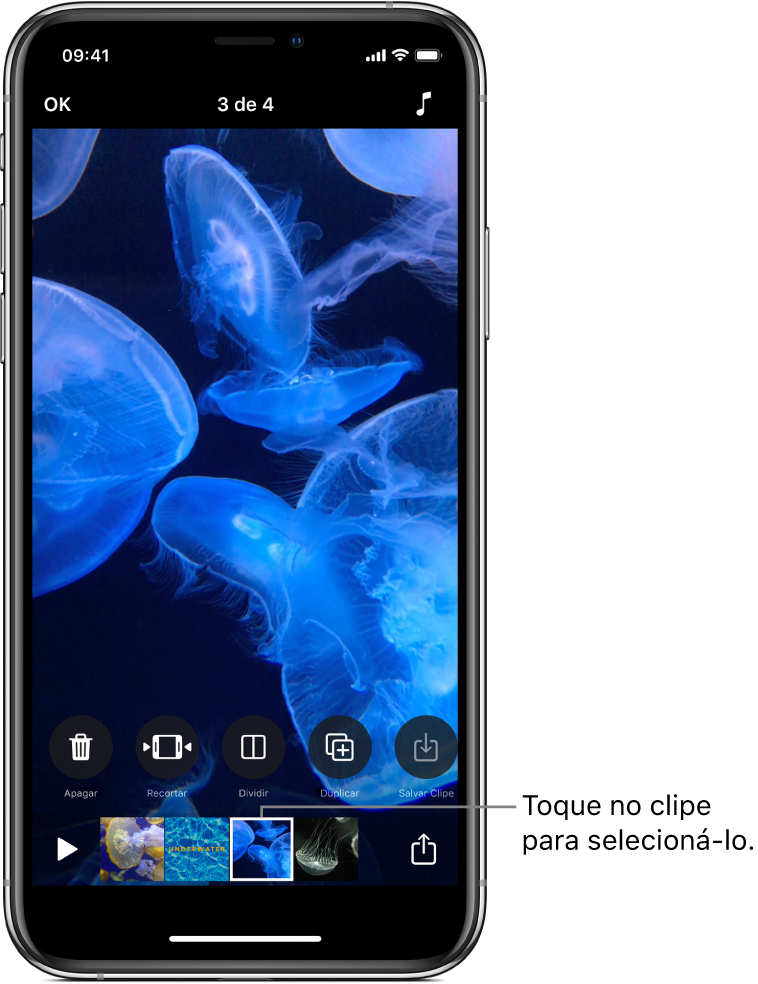
Você pode organizar os clipes em uma ordem diferente para refinar o vídeo. Você também pode duplicar os clipes para usá-los em outro lugar no vídeo.
Após selecionar um clipe no vídeo, passe o dedo à esquerda e à direita para ver as ferramentas de edição do clipe.
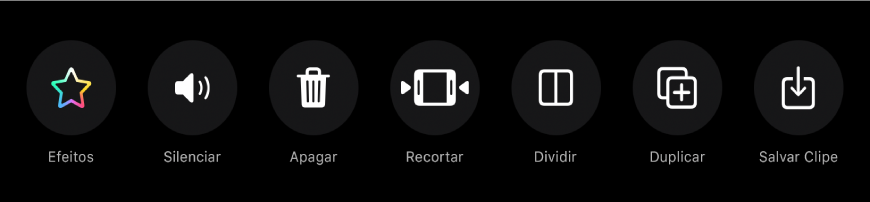
Reordene clipes
Com um vídeo aberto no app Clips
 , mantenha um clipe pressionado até que ele flutue.
, mantenha um clipe pressionado até que ele flutue.Arraste-o para a esquerda ou para a direita.
Duplique um clipe
Com um vídeo aberto no app Clips
 , toque em um clipe.
, toque em um clipe.Toque em Duplicar
 .
.O clipe duplicado aparece depois do clipe original, com os mesmos filtros ou gráficos que você adicionou ao clipe original.
Consulte tambémFaça um vídeo no Clips